Configuration Manager raporlama işlemleri ve bakımı
Uygulama hedefi: Configuration Manager (güncel dalı)
Configuration Manager raporlama için altyapı oluşturulduktan sonra, genellikle raporları ve abonelikleri yönetmek için yaptığınız birçok işlem vardır.
Not
Bu makalede SQL Server Reporting Services raporlarına odaklanmaktadır. Sürüm 2002'den başlayarak raporlamayı Power BI Rapor Sunucusu ile tümleştirebilirsiniz. Daha fazla bilgi için bkz. Power BI Rapor Sunucusu ile tümleştirme.
Raporlama Hizmetleri'nden rapor çalıştırma
Configuration Manager raporlarını SQL Server Reporting Services'da depolar. Rapor, Configuration Manager site veritabanından verileri alır. Raporlara Configuration Manager konsolundan veya Rapor Yöneticisi'ni bir web tarayıcısı üzerinden kullanarak erişebilirsiniz. Raporları, raporlama hizmetleri noktasına erişebilen herhangi bir bilgisayarda bir web tarayıcısından açın ve kullanıcı raporları görüntülemek için yeterli haklara sahiptir. Raporları çalıştırmak için Site izni için Okuma haklarına ve belirli nesneler için Raporu Çalıştır iznine sahip olmanız gerekir.
Bir raporu çalıştırdığınızda, rapor başlığı, açıklaması ve kategorisi yerel işletim sisteminin dilinde görüntülenir. Daha fazla bilgi için bkz. Raporlar için diller.
Not
Rapor Yöneticisi, web tabanlı bir rapor erişimi ve yönetim aracıdır. Bir HTTPS bağlantısı üzerinden tek bir rapor sunucusu örneğini yönetmek için bunu kullanabilirsiniz. İşletimsel görevler için Rapor Yöneticisi'ni kullanın: raporları görüntüleyin, rapor özelliklerini değiştirin ve ilişkili rapor aboneliklerini yönetin. Bu makalede, Rapor Yöneticisi'nde bir raporu görüntüleme ve rapor özelliklerini değiştirme adımları sağlanır. Rapor Yöneticisi'ndeki diğer seçenekler hakkında daha fazla bilgi için bkz. Rapor Yöneticisi nedir?
bir Configuration Manager raporu çalıştırmak için aşağıdaki yordamları kullanın.
Configuration Manager konsolunda rapor çalıştırma
Configuration Manager konsolunda İzleme çalışma alanına gidin. Raporlama'yı genişletin ve raporlar'ı seçin. Bu düğümde kullanılabilir raporlar listelenir.
İpucu
Bu düğüm hiçbir raporu listelemezse, raporlama hizmetleri noktasının yüklü ve yapılandırılmış olduğunu doğrulayın. Daha fazla bilgi için bkz. Raporlamayı yapılandırma.
Çalıştırmak istediğiniz raporu seçin. Şeridin Giriş sekmesindeki Rapor Grubu bölümünde Çalıştır'ı seçerek raporu açın.
Gerekli parametreler varsa, bunları belirtin ve raporu görüntüle'yi seçin.
Web tarayıcısında rapor çalıştırma
Web tarayıcınızda Rapor Yöneticisi URL'sine gidin; örneğin,
https://Server1/Reports. Bu adresi Reporting Services Configuration Manager Rapor Yöneticisi URL sayfasında bulabilirsiniz.Rapor Yöneticisi'nde Configuration Manager için rapor klasörünü seçin, örneğin ConfigMgr_CAS.
İpucu
Rapor Yöneticisi hiçbir raporu listelemezse, raporlama hizmetleri noktasının yüklü ve yapılandırılmış olduğunu doğrulayın. Daha fazla bilgi için bkz. Raporlamayı yapılandırma.
Çalıştırmak istediğiniz raporun rapor kategorisini seçin ve ardından belirli bir raporu seçin. Rapor, Rapor Yöneticisi'nde açılır.
Gerekli parametreler varsa, bunları belirtin ve raporu görüntüle'yi seçin.
Raporun özelliklerini değiştirme
Rapor özellikleri rapor adını ve açıklamasını içerir. Bir raporun özelliklerini Configuration Manager konsolunda görüntüleyebilirsiniz.
Özellikleri değiştirmek için Rapor Yöneticisi'ni kullanın:
Web tarayıcınızda Rapor Yöneticisi URL'sine gidin; örneğin,
https://Server1/Reports.Rapor Yöneticisi'nde Configuration Manager için rapor klasörünü seçin, örneğin ConfigMgr_CAS.
Rapor kategorisini seçin ve ardından belirli bir raporu seçin. Rapor, Rapor Yöneticisi'nde açılır.
Özellikler sekmesini seçin. Rapor adını ve açıklamasını değiştirip Uygula'yı seçin.
Rapor Yöneticisi rapor özelliklerini rapor sunucusuna kaydeder. Configuration Manager konsolu, raporun güncelleştirilmiş rapor özelliklerini gösterir.
Raporu düzenleme
Mevcut bir Configuration Manager raporu istediğiniz bilgileri almadığında, Report Builder'de düzenleyin. Raporun düzenini veya tasarımını değiştirmek için Report Builder de kullanabilirsiniz. Varsayılan raporu doğrudan düzenleyebilirsiniz ancak en iyisi bunu kopyalamaktır. Düzenlemek istediğiniz raporu açın ve farklı kaydet'i seçin.
Raporu düzenlemek için, rapordaki belirli nesneler üzerinde Site Değiştirme ve Raporu Değiştir izinlerine sahip olmanız gerekir.
Önemli
Site güncelleştirmeleri yerleşik raporları korur. Standart bir raporu değiştirirseniz, site güncelleştirildiğinde raporu alt çizgi ön eki (_) ile yeniden adlandırır. Bu davranış, site güncelleştirmesinin değiştirilen raporun üzerine standart raporun yazmamasını sağlar.
Önceden tanımlanmış raporları değiştirirseniz, site güncelleştirmesini yüklemeden önce özel raporlarınızı yedekleyin. Güncelleştirmeden sonra raporu Reporting Services'a geri yükleyin. Önceden tanımlanmış bir raporda önemli değişiklikler yaparsanız, bunun yerine yeni bir rapor oluşturun. Bir siteyi yükseltmeden önce oluşturduğunuz yeni raporların üzerine yazılmaz.
bir Configuration Manager raporunun özelliklerini düzenlemek için aşağıdaki yordamı kullanın.
Configuration Manager konsolunda İzleme çalışma alanına gidin. Raporlama'yı genişletin ve raporlar düğümünü seçin.
Değiştirmek istediğiniz raporu seçin. Şeridin Giriş sekmesindeki Rapor Grubu bölümünde Düzenle'yi seçin. Kimlik bilgilerini girmenizi isteyebilir. Report Builder bilgisayarda yüklü değilse, Configuration Manager yüklemenizi ister. raporları değiştirmek ve oluşturmak için Report Builder gereklidir.
Report Builder'da uygun rapor ayarlarını değiştirin. Raporu rapor sunucusuna kaydetmek için Kaydet'i seçin.
Rapor oluşturma
Oluşturabileceğiniz iki tür rapor vardır:
Model tabanlı rapor, raporunuza eklemek istediğiniz öğeleri etkileşimli olarak seçmenize olanak tanır. Özel rapor modelleri oluşturma hakkında daha fazla bilgi için bkz. SQL Server Reporting Services'da Configuration Manager için özel rapor modelleri oluşturma.
SQL tabanlı rapor, rapor SQL deyimini temel alan verileri almanızı sağlar.
Önemli
Yeni bir rapor oluşturmak için hesabınızın Site Değiştirme iznine sahip olması gerekir. Yalnızca Raporu Değiştir izinlerine sahip olduğunuz klasörlerde rapor oluşturabilirsiniz.
Model tabanlı rapor oluşturma
Model tabanlı bir Configuration Manager raporu oluşturmak için aşağıdaki yordamı kullanın.
Configuration Manager konsolunda İzleme çalışma alanına gidin, Raporlama'yı genişletin ve Raporlar düğümünü seçin.
Şeridin Giriş sekmesindeki Oluştur bölümünde Rapor Oluştur'u seçin. Bu eylem Rapor Oluşturma Sihirbazı'nı açar.
Bilgi sayfasında aşağıdaki ayarları yapılandırın:
Tür: Model Tabanlı Rapor'a tıklayın.
Ad: Rapor için bir ad belirtin.
Açıklama: Rapor için bir açıklama belirtin.
Sunucu: Bu raporu oluşturduğunuz rapor sunucusunun adını görüntüler.
Yol: Raporun depolandığı klasörü belirtmek için Gözat'ı seçin.
Model Seçimi sayfasında, bu raporu oluşturmak için listeden kullanılabilir bir model seçin. Önizleme bölümünde, bu rapor modelinde bulunan SQL Server görünümleri ve varlıkları görüntülenir.
Rapor Oluşturma Sihirbazı'nı tamamlayın.
Rapor ayarlarını yapılandırmak için Report Builder açın. Daha fazla bilgi için bkz. Configuration Manager raporu düzenleme.
Report Builder rapor düzenini oluşturun, kullanılabilir SQL Server görünümlerindeki verileri seçin ve rapora parametreler ekleyin.
Raporunuzu çalıştırmak için Çalıştır'ı seçin. Raporun beklediğiniz bilgileri sağladığını doğrulayın. Gerekirse, raporu daha fazla değiştirmek için Tasarım'ı seçin.
Raporu rapor sunucusuna kaydetmek için Kaydet'i seçin.
SQL tabanlı rapor oluşturma
Özel bir rapor için SQL deyimi oluşturduğunuzda, SQL Server tablolara doğrudan başvurmayın. Site veritabanından desteklenen raporlama SQL Server görünümlerine her zaman başvurun. Bu görünümler ile başlayan adlara v_sahiptir. Daha fazla bilgi için bkz. Configuration Manager SQL Server görünümlerini kullanarak özel raporlar oluşturma.
Site veritabanından genel saklı yordamlara da başvurabilirsiniz. Bu saklı yordamların ile sp_başlayan adları vardır.
SQL tabanlı bir Configuration Manager raporu oluşturmak için aşağıdaki yordamı kullanın.
Configuration Manager konsolunda İzleme çalışma alanına gidin, Raporlama'yı genişletin ve Raporlar düğümünü seçin.
Şeridin Giriş sekmesindeki Oluştur bölümünde Rapor Oluştur'u seçin. Bu eylem Rapor Oluşturma Sihirbazı'nı açar.
Bilgi sayfasında aşağıdaki ayarları yapılandırın:
Tür: SQL tabanlı Rapor'a tıklayın.
Ad: Rapor için bir ad belirtin.
Açıklama: Rapor için bir açıklama belirtin.
Sunucu: Bu raporu oluşturduğunuz rapor sunucusunun adını görüntüler.
Yol: Raporun depolandığı klasörü belirtmek için Gözat'ı seçin.
Rapor Oluşturma Sihirbazı'nı tamamlayın.
Rapor ayarlarını yapılandırmak için Report Builder açın. Daha fazla bilgi için bkz. Configuration Manager raporu düzenleme.
Report Builder'da rapor için SQL deyimini sağlayın. Kullanılabilir görünümlerdeki sütunları kullanarak SQL deyimini de oluşturabilirsiniz. Gerekirse, rapora parametreler ekleyin.
Raporunuzu çalıştırmak için Çalıştır'ı seçin. Raporun beklediğiniz bilgileri sağladığını doğrulayın. Gerekirse, raporu daha fazla değiştirmek için Tasarım'ı seçin.
Raporu rapor sunucusuna kaydetmek için Kaydet'i seçin.
Rapor aboneliklerini yönetme
SQL Server Reporting Services'deki rapor abonelikleri, belirtilen raporların e-postayla veya zamanlanmış aralıklarla bir dosya paylaşımına otomatik teslimini yapılandırmanıza olanak sağlar. Rapor aboneliklerini yapılandırmak için Configuration Manager'de Abonelik Oluşturma Sihirbazı'nı kullanın.
Bir raporu dosya paylaşımına teslim etmek için rapor aboneliği oluşturma
Bir raporu bir dosya paylaşımına teslim etmek için bir rapor aboneliği oluşturduğunuzda, Reporting Services raporu belirttiğiniz dosya paylaşımına belirtilen biçimde kopyalar. Bir kerede yalnızca bir rapora abone olabilir ve teslim isteğinde bulunabilirsiniz.
Dosya paylaşımı kullanan bir abonelik oluşturduğunuzda, hedef olarak mevcut bir paylaşılan klasörü belirtin. Rapor sunucusu klasörü veya ağ paylaşımını oluşturmaz. Abonelikte hedef klasörü belirttiğinizde, UNC yolunu kullanın ve klasör yoluna sondaki ters eğik çizgileri (\) eklemeyin. Aşağıdaki örnek, hedef klasör için geçerli bir UNC yoludur: \\server\reportfiles\operations\2001.
Not
Aboneliği oluştururken bir kullanıcı adı ve parola belirtirsiniz. Bu hesabın hedef klasöre Yazma izinleriyle bu paylaşıma erişmesi gerekiyor.
Reporting Services raporları farklı dosya biçimlerinde işleyebilir. Örneğin, MHTML veya Excel. Aboneliği oluştururken biçimi seçersiniz. Desteklenen herhangi bir işleme biçimini seçebilmenize rağmen, bazı biçimler dosyaya işlenirken diğerlerinden daha iyi çalışır.
Dosya paylaşımına yönelik rapor abonelikleri için sınırlamalar
Aşağıdaki liste, bir dosya paylaşımına yönelik rapor aboneliklerinin sınırlamalarını içerir:
Raporlama Hizmetleri, bir rapor sunucusunda barındırdığınız ve yönettiğiniz raporlardan farklı olarak raporları statik dosyalar olarak paylaşılan bir klasöre teslim eder.
Raporun etkileşimli özellikleri, dosya olarak depolanan raporlarda çalışmaz. Rapor, statik öğeler olarak tüm etkileşimli özellikleri temsil eder.
Rapor grafikler içeriyorsa, varsayılan sunuyu kullanır.
Rapor başka bir rapora bağlanırsa, bağlantıyı statik metin olarak işler.
Etkileşimli özellikleri teslim edilen bir raporda tutmak istiyorsanız e-posta teslimi'ni kullanın. Daha fazla bilgi için bkz. Raporu e-postayla teslim etmek için rapor aboneliği oluşturma.
Dosya paylaşımı için rapor aboneliği oluşturma işlemi
Bir raporu dosya paylaşımına teslim etmek üzere bir rapor aboneliği oluşturmak için aşağıdaki yordamı kullanın.
Configuration Manager konsolunda İzleme çalışma alanına gidin, Raporlama'yı genişletin ve Raporlar düğümünü seçin.
Bir rapor klasörü seçin ve ardından abone olmak istediğiniz raporu seçin. Şeridin Giriş sekmesindeki Rapor Grubu bölümünde Abonelik Oluştur'u seçin. Bu eylem Abonelik Oluşturma Sihirbazı'nı açar.
Abonelik Teslimi sayfasında aşağıdaki ayarları yapılandırın:
Teslim eden rapor: Windows Dosya Paylaşımı'nı seçin.
Dosya Adı: Rapor için dosya adını belirtin. Varsayılan olarak, rapor dosyası bir dosya adı uzantısı içermez. Biçime göre otomatik olarak bir dosya adı uzantısı eklemek için oluşturulduğunda dosya uzantısı ekle'yi seçin.
Yol: Bu raporu teslim etmek istediğiniz mevcut bir klasörün UNC yolunu belirtin. Örneğin,
\\server\reportfiles\operations.İşleme Biçimi: Rapor dosyası için aşağıdaki biçimlerden birini seçin:
- Rapor verilerini içeren XML dosyası
- CSV (virgülle ayrılmış)
- TIFF dosyası
- Acrobat (PDF) dosyası
-
HTML 4.0
Not
Raporunuz resimlere sahipse, HTML 4.0 biçimi bunları içermez.
- MHTML (web arşivi)
- RPL İşleyicisi (Rapor Sayfası Düzeni)
- Excel
- Word
Kullanıcı Adı: Belirtilen Yolayazma izinlerine sahip bir Windows kullanıcı hesabı belirtin.
Parola: Yukarıdaki Windows kullanıcı hesabının parolasını belirtin.
Üzerine yaz seçeneği: Hedef klasörde aynı ada sahip bir dosya mevcut olduğunda davranışı yapılandırmak için aşağıdaki seçeneklerden birini belirleyin:
- Var olan bir dosyanın üzerine daha yeni bir sürümle yazma
- Varolan bir dosyanın üzerine yazmayın
- Yeni sürümler eklendikçe dosya adlarını artırma: Bu seçenek, önceki sürümlerden ayırt etmek için yeni raporun dosya adına bir sayı ekler.
Açıklama: İsteğe bağlı olarak, bu rapor aboneliği hakkında ek bilgi belirtin.
Abonelik Zamanlaması sayfasında, rapor aboneliği için aşağıdaki teslim zamanlaması seçeneklerinden birini seçin:
Paylaşılan zamanlamayı kullan: Paylaşılan zamanlama, diğer rapor abonelikleri tarafından kullanılabilecek önceden tanımlanmış bir zamanlamadır. Bu seçeneği belirlediğinizde paylaşılan bir zamanlama da belirtin. Paylaşılan zamanlama yoksa, yeni bir zamanlama oluşturma seçeneğini belirleyin.
Yeni zamanlama oluşturma: Bu raporun üzerinde çalıştığı zamanlamayı yapılandırın. Zamanlama, bu aboneliğin aralığını, başlangıç saatini ve tarihini ve bitiş tarihini içerir. Varsayılan olarak, yeni bir abonelik geçerli tarih ve saatten başlayarak saatte bir çalışacak yeni bir zamanlama oluşturur.
Abonelik Parametreleri sayfasında, bu raporun katılımsız çalıştırılması için gereken parametreleri belirtin. Raporda parametre yoksa sihirbaz bu sayfayı görüntülemez.
Sihirbazı tamamlayın.
Configuration Manager rapor aboneliğini başarıyla oluşturduğunu doğrulayın. Rapor aboneliklerini görüntülemek ve değiştirmek için Abonelikler düğümünü seçin.
Raporu e-postayla teslim etmek için rapor aboneliği oluşturma
Raporu e-postayla teslim etmek için bir rapor aboneliği oluşturduğunuzda, Reporting Services yapılandırdığınız alıcılara bir e-posta gönderir. E-posta, raporu ek olarak içerir. Rapor sunucusu, e-posta adreslerini doğrulamaz veya bir e-posta sunucusundan almaz. Raporları, kuruluşunuzun içindeki veya dışındaki geçerli herhangi bir e-posta hesabına e-posta ile gönderebilirsiniz.
Not
Email abonelik seçeneğini etkinleştirmek için Reporting Services'te e-posta ayarlarını yapılandırmanız gerekir. Daha fazla bilgi için bkz. raporlama hizmetlerinde teslim Email.
Aşağıdaki e-posta teslim seçeneklerinden birini veya ikisini birden seçebilirsiniz:
Oluşturulan raporun bağlantısını içeren bir bildirim gönderin.
Eklenmiş veya ekli bir rapor gönderin. İşleme biçimi ve tarayıcı raporu ekleyip eklemediğini belirler.
- Tarayıcınız HTML 4.0 ve MHTML'yi destekliyorsa ve MHTML (web arşivi) biçimini seçerseniz, e-posta raporu iletiye ekler.
- Diğer tüm biçimler, raporları ek olarak sunar.
- Reporting Services, raporu göndermeden önce ekin veya iletinin boyutunu denetlemez. Ek veya ileti posta sunucunuz tarafından izin verilen maksimum sınırı aşarsa rapor teslim edilmemiştir.
E-posta kullanarak rapor teslim etmek üzere bir rapor aboneliği oluşturmak için aşağıdaki yordamı kullanın.
Configuration Manager konsolunda İzleme çalışma alanına gidin, Raporlama'yı genişletin ve Raporlar düğümünü seçin.
Bir rapor klasörü seçin ve ardından abone olmak istediğiniz raporu seçin. Şeridin Giriş sekmesindeki Rapor Grubu bölümünde Abonelik Oluştur'u seçin. Bu eylem Abonelik Oluşturma Sihirbazı'nı açar.
Abonelik Teslimi sayfasında aşağıdaki ayarları yapılandırın:
Teslim eden rapor: E-posta'ya tıklayın.
To: Alıcı olarak geçerli bir e-posta adresi belirtin.
Not
Birden çok alıcı girmek için her e-posta adresini noktalı virgülle (
;) ayırın.Bilgi: İsteğe bağlı olarak, bu raporun bir kopyasını almak için bir e-posta adresi belirtin.
Gizli: İsteğe bağlı olarak, bu raporun gizli kopyasını almak için bir e-posta adresi belirtin.
Yanıtla: Yanıt adresini belirtin. Alıcı e-posta iletisini yanıtlarsa, yanıt bu adrese gider.
Konu: Abonelik e-posta iletisi için bir konu satırı belirtin.
Öncelik: Bu e-posta iletisi için öncelik bayrağını seçin: Düşük, Normal veya Yüksek. Microsoft Exchange, e-posta iletisinin önemini belirtmek için bu bayrağı kullanır.
Açıklama: Abonelik e-posta iletisinin gövdesi için metin belirtin.
Açıklama: İsteğe bağlı olarak, bu rapor aboneliği hakkında ek bilgi belirtin.
Bağlantıyı Ekle: Bu raporun URL'sini e-posta iletisinin gövdesine ekleyin.
Raporu Ekle: Raporu e-posta iletisine ekleyin. Eklenecek rapor biçimini belirtmek için İşleme Biçimi seçeneğini kullanın.
İşleme Biçimi: Ekli rapor dosyası için aşağıdaki biçimlerden birini seçin:
- Rapor verilerini içeren XML dosyası
- CSV (virgülle ayrılmış)
- TIFF dosyası
- Acrobat (PDF) dosyası
- MHTML (web arşivi)
- Excel
- Word
Abonelik Zamanlaması sayfasında, rapor aboneliği için aşağıdaki teslim zamanlaması seçeneklerinden birini seçin:
Paylaşılan zamanlamayı kullan: Paylaşılan zamanlama, diğer rapor abonelikleri tarafından kullanılabilecek önceden tanımlanmış bir zamanlamadır. Bu seçeneği belirlediğinizde paylaşılan bir zamanlama da belirtin. Paylaşılan zamanlama yoksa, yeni bir zamanlama oluşturma seçeneğini belirleyin.
Yeni zamanlama oluşturma: Bu raporun üzerinde çalıştığı zamanlamayı yapılandırın. Zamanlama, bu aboneliğin aralığını, başlangıç saatini ve tarihini ve bitiş tarihini içerir. Varsayılan olarak, yeni bir abonelik geçerli tarih ve saatten başlayarak saatte bir çalışacak yeni bir zamanlama oluşturur.
Abonelik Parametreleri sayfasında, bu raporun katılımsız çalıştırılması için gereken parametreleri belirtin. Raporda parametre yoksa sihirbaz bu sayfayı görüntülemez.
Sihirbazı tamamlayın.
Configuration Manager rapor aboneliğini başarıyla oluşturduğunu doğrulayın. Rapor aboneliklerini görüntülemek ve değiştirmek için Abonelikler düğümünü seçin.
Sık kullanılanlar
Configuration Manager varsayılan olarak birkaç yüz raporla birlikte gelir ve bu listeye daha fazla rapor eklemiş olabilirsiniz. 2103 sürümünden başlayarak sık kullandığınız raporları sürekli aramak yerine bir raporu sık kullanılanlara ekleyebilirsiniz. Bu eylem, yeni Sık Kullanılanlar düğümünden hızlı bir şekilde erişmenizi sağlar.
Sık kullanılanlar listesi, site veya hiyerarşi başına değil kullanıcı başınadır.
Rapor sık kullanılanları için önkoşullar
Sitenin raporlama hizmet noktasındaki SQL Server Reporting Services sürümünün 2017 veya sonraki SQL Server olması gerekir.
Not
Sunucudaki tüm SQL Server Reporting Services örneklerinin sürüm 2017 veya üzeri olması gerekir.
Sık kullanılan ekleme
Configuration Manager konsolunda İzleme çalışma alanına gidin. Raporlama düğümünü genişletin ve Raporlar veya Power BI Raporları düğümünü seçin.
Sık kullandığınız bir rapor seçin. Ardından şeritte Sık Kullanılanlara Ekle'yi seçin. Raporun simgesi sarı yıldıza dönüşür ve bu da sık kullanılan olduğunu gösterir.
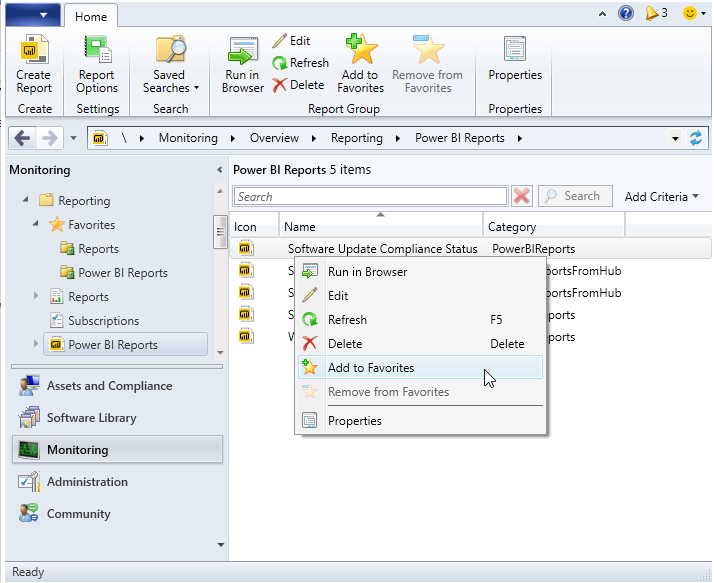
İpucu
Tümünü sık kullanılanlara eklemek için birden fazla rapor seçebilirsiniz.
Sık kullanılanlar listesinden bir raporu kaldırmak için, raporu seçin ve ardından Sık Kullanılanlardan Kaldır'ı seçin. Sık kullanılanları kaldırdığınızda, Configuration Manager raporu silmez.
Raporlama düğümü altında yeni Sık Kullanılanlar düğümünü genişletin. Sık kullanılanlar listenizi görüntülemek için Raporlar veya Power BI Raporları düğümünü seçin.
İpucu
Sık kullandığınız raporlara tarayıcınızdan doğrudan bağlanabilirsiniz. Örneğin,
https://rsp.contoso.com/Reports/favorites.Raporları sık kullanılanlar listesinden aynı şekilde yönetebilirsiniz.